
电脑怎么还原备份系统
时间:2024-11-29 来源:网络 人气:
哎呀,电脑系统突然罢工了,是不是感觉整个人都不好了?别慌,今天就来教你一招,让你的电脑瞬间恢复活力,就像新的一样!是的,你没听错,就是还原备份系统。接下来,就让我这个电脑小能手,带你一步步走进这个神奇的还原世界吧!
一、备份系统,有备无患

在开始还原之前,我们得先来聊聊备份。你知道吗,备份就像给电脑买了一份保险,万一出了问题,我们就能迅速恢复到最佳状态。那么,如何备份系统呢?
1. 一键GHOST备份
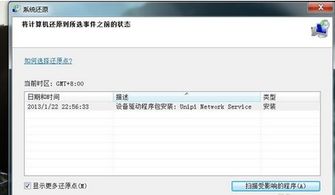
- 下载并安装一键GHOST软件,这个软件超级方便,很多电脑小白都能轻松上手。
- 打开软件,选择“备份”功能。
- 确定备份的盘符,比如C盘。
- 选择备份文件的保存位置,最好是外部硬盘,这样更安全。
- 点击“开始备份”,等待片刻,备份完成。
2. Windows系统自带的备份

- 进入“控制面板”,找到“备份和还原”选项。
- 选择“创建系统映像”,然后按照提示操作。
- 选择备份文件的保存位置,可以是外部硬盘或网络位置。
- 点击“开始创建”,等待备份完成。
二、还原系统,轻松搞定
当电脑出现问题时,我们可以通过以下步骤还原系统:
1. 使用一键GHOST还原
- 开机时按下F11键,进入一键GHOST界面。
- 选择“还原”功能。
- 选择备份文件所在的盘符和备份文件。
- 点击“开始还原”,等待片刻,系统恢复完成。
2. 使用Windows系统自带的还原
- 进入“控制面板”,找到“备份和还原”选项。
- 选择“恢复我的计算机到一个较早的时间”。
- 选择一个系统还原点,点击“下一步”。
- 等待系统恢复完成。
三、注意事项
1. 备份文件要保存好
- 备份文件就像我们的宝贝,一定要保存好,以免丢失。
- 可以将备份文件存放在外部硬盘、U盘或网络位置。
2. 定期备份
- 为了确保备份文件的有效性,建议定期备份系统。
- 可以设置定时备份,让电脑自动帮我们完成备份任务。
3. 备份文件要安全
- 备份文件可能包含我们的隐私信息,所以要确保备份文件的安全。
- 可以对备份文件进行加密,或者将备份文件存放在安全的地方。
四、
通过以上步骤,相信你已经学会了如何还原备份系统。当电脑出现问题时,不要慌张,按照这些步骤操作,就能轻松解决问题。记住,备份系统就像给电脑买了一份保险,关键时刻能救你一命哦!快来试试吧,让你的电脑焕发新生!
相关推荐
教程资讯
教程资讯排行











